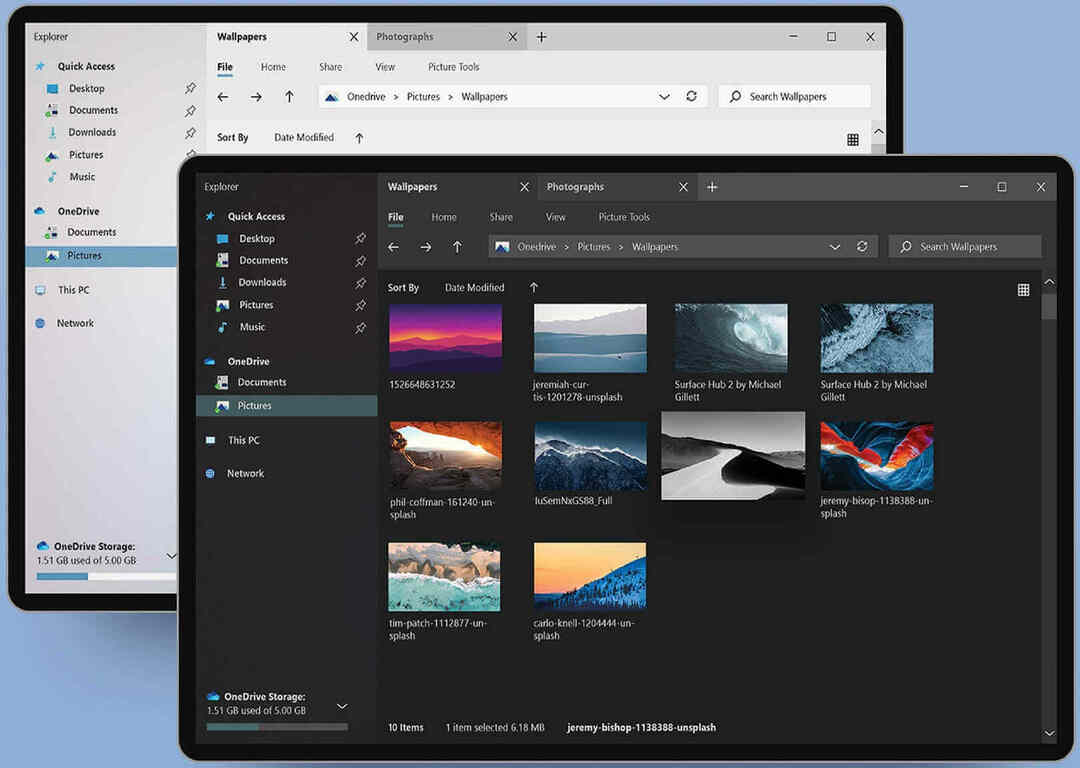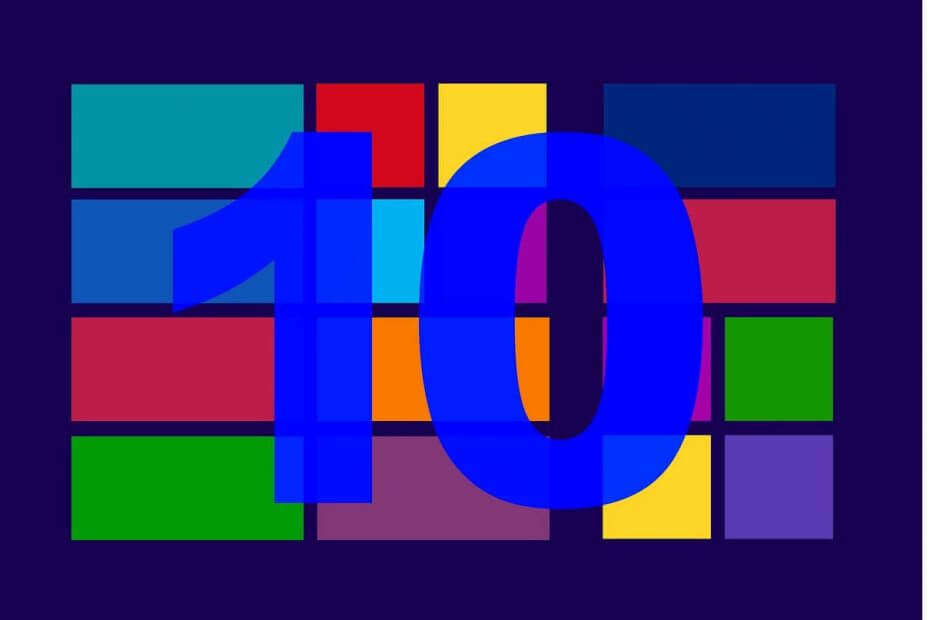- Премештање или копирање датотека и директоријума са једног места на друго требало би да иде без проблема. Грешке почињу да се приказују када постоји проблем са чврстим диском или се пренос врши у мрежи.
- Ако добијете грешку приликом брисања или копирања датотеке, требало би да очистите систем, проверите системску датотеку или користите командну линију да бисте завршили посао.
- Ако требате да решите друге проблеме са Екплорером, погледајте наше водиче са Одељак Филе Екплорер на сајту.
- Много проблема је решено и прикупљено у разним чланцима пронађеним у поправљање одељка за Виндовс 10.
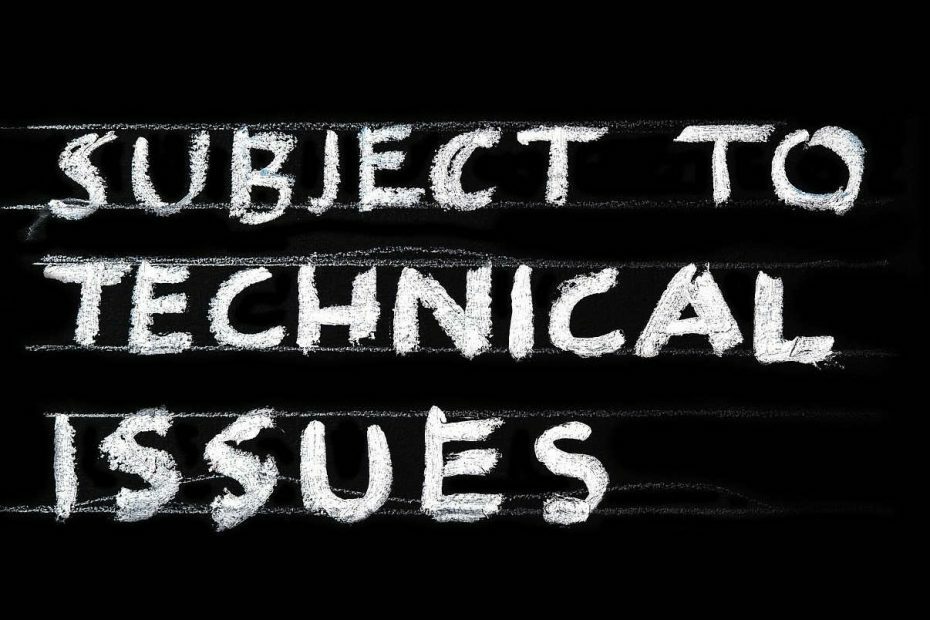
Овај софтвер ће одржавати и покретати управљачке програме, чиме ће се заштитити од уобичајених рачунарских грешака и квара хардвера. Проверите све своје управљачке програме у 3 једноставна корака:
- Преузмите ДриверФик (верификована датотека за преузимање).
- Кликните Покрените скенирање да бисте пронашли све проблематичне управљачке програме.
- Кликните Ажурирај управљачке програме да бисте добили нове верзије и избегли кварове у систему.
- ДриверФик је преузео 0 читаоци овог месеца.
Да ли добијате Не могу да пронађем ову ставку грешка при покушају брисања директоријума или датотеке? Ова Виндовс грешка има Предмет није пронађен прозор који наводи: Не могу пронаћи ову ставку: Ово се више не налази у (путања). Потврдите локацију ставке и покушајте поново.
То се може догодити као последица неваљане датотеке, неисправног наслова фасцикле или велика употреба РАМ-а. Ово је неколико начина на које можете исправити грешку у оперативном систему Виндовс и избрисати потребну фасциклу или датотеку.
Како избрисати датотеку која каже да не могу да пронађемо ову ставку
- Скенирајте и поправите помоћу ЦЦлеанер-а
- Затворите програме на траци задатака да бисте ослободили РАМ
- Преместите датотеку или фасциклу у нови привремени директоријум
- Уредите наслов фасцикле / датотеке
- Избришите фасциклу или датотеку помоћу командне линије
1. Скенирајте и поправите помоћу ЦЦлеанер-а
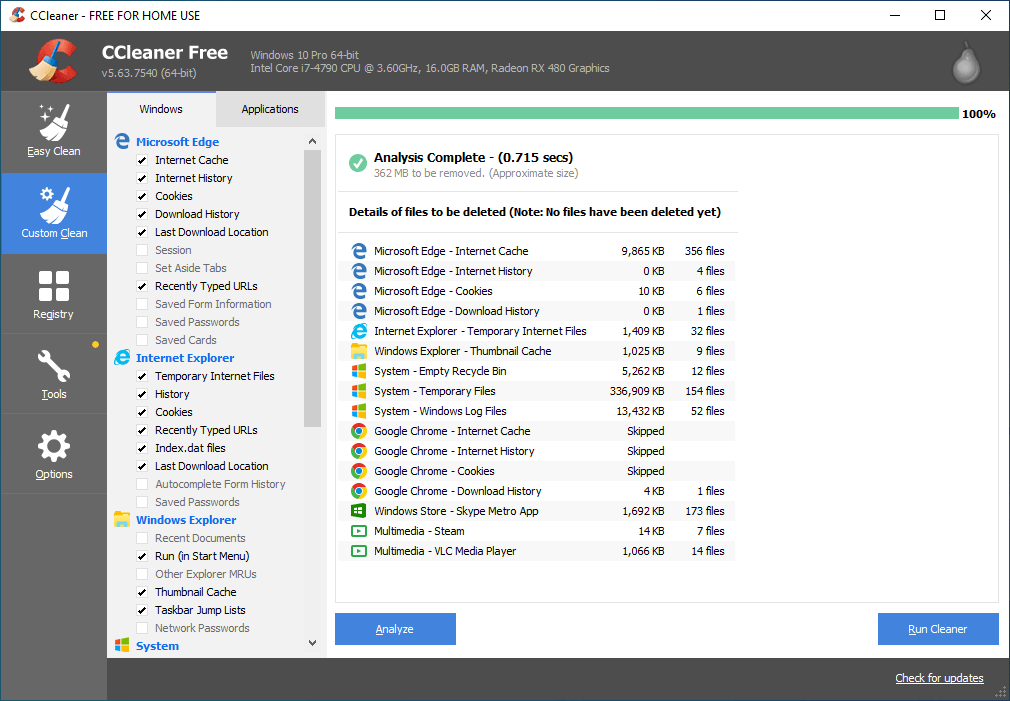
Понекад Виндовс има неусаглашене информације о истој датотеци. Један каже да је датотека избрисана и да је локација празна, док други приказује икону и име датотеке и тражи да се она избрише.
Ово је тачан тренутак када оперативни систем размишља „како бих могао да избришем нешто чега нема“?
И ево нас, суочавамо се са чудним грешкама попут ове. Брзо решење било би скенирање регистра и решавање свих пронађених проблема. Такође препоручујемо да извршите прилагођено скенирање и означите што више ставки из Виндовс Екплорера.
Преузмите ЦЦлеанер а затим извршите оба скенирања. Поново покрените рачунар и ствари би већ требало да се реше.
Или ће датотека већ бити уклоњена из система или неће бити грешке при поновном покушају брисања.

ЦЦлеанер
Скенирајте и аутоматски исправите грешке
Преузимање
2. Затворите програме на траци задатака да бисте ослободили РАМ
Прво, требало би да ослободите РАМ пре брисања директоријума или датотеке. Затворите сав софтвер отворен на траци задатака.
Поред тога, затворите програме у позадини помоћу Менаџера задатака тако што ћете притиснути тастер Вин + Кс и изабрати Таск Манагер из менија.
Изаберите софтвер наведен под Позадински процеси и притисните њихов Крајњи задатак дугмад. Овај извештај за Виндовс чланак садржи више савета о томе како можете ослободити РАМ.
3. Преместите датотеку или фасциклу у нови привремени директоријум
Премештање подмапе или датотеке у нови директоријум такође може учинити трик. Поставите нову фасциклу изван директоријума у којем се налази подмапа или датотека притиском на Нова фасцикла дугме у Филе Екплорер-у.
Затим превуците и испустите потмапу или датотеку у нову, привремену фасциклу и покушајте поново да је избришете.
4. Уредите наслов фасцикле / датотеке
Дуги наслови директоријума или датотека са размацима и симболима могу узроковати ову грешку. па покушајте да наслов промените у нешто краће без размака или симбола.
Можете да преименујете фасцикле и датотеке помоћу командна линија као што следи:
- Притисните тастер Вин + Кс тастер и изаберите Цомманд Промпт (Админ) из менија.
- Отворите директоријум који требате избрисати или онај који садржи датотеку за брисање у командној линији. То можете да урадите тако што ћете унети „цд“, а затим пуни пут до директоријума, као што је приказано на снимку испод.
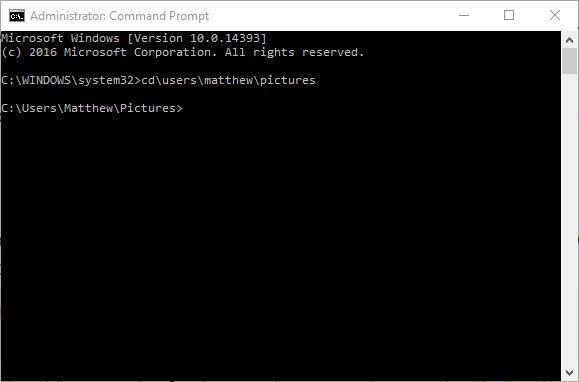
- Даље, откуцајте „дир / к“ у командној линији и притисните Ентер. То ће вам показати сав садржај директорија у формату 8.3 као што је приказано доле.

- Преименујте наслов датотеке или директоријума уношењем „рен <8.3 наслов датотеке или директоријума>
’У командној линији, као испод, без размака. Наслов датотеке или фасцикле 8.3 био би нешто попут ВОРЛДЦ ~ 1.БМП.

- Затворите Цомманд Промпт, отворите Екплорер и одатле обришите фасциклу или датотеку.
5. Избришите фасциклу или датотеку помоћу командне линије
- Ако и даље не можете да избришете датотеку или фасциклу у Филе Екплорер-у, избришите је помоћу командна линија притиском на тастер Вин + тастерска пречица Кс и избором Цомманд Промпт (Админ) да се отвори ЦП.
- Отворите путању до директоријума са цд-ом као и раније.
- Унесите „дир / к“ да бисте отворили директоријум са ДОЦ 8.3 насловима датотека и датотека.
- Сада унесите „дел“ и наслов датотеке 8.3, као што је приказано на снимку испод. Притисните тастер Ентер да бисте избрисали датотеку или фасциклу.

- Алтернативно, унесите „рмдир“ и наслов директорија 8.3 да бисте избрисали фасциклу.
Тако можете да поправите Не могу да пронађем ову ставку грешку и избришите блокирану датотеку или фасциклу.
Уређивање или брисање директоријума или датотеке помоћу командне линије обично ће учинити трик. Провери Овај чланак за даље савете о томе како можете да решите проблеме са брисањем Виндовс датотека.
Често постављана питања
Ако се приликом копирања датотека на други погон појави грешка, могуће је да није правилно подељена или је има лоши сектори то треба претходно поправити.
Извршите претрагу датотеке. Кликните десним тастером миша на резултат који тражите и кликните на Опен филе лоцатион. Ово ће отворити Екплорер тачној путањи. Тада можете пратити последњи кораци овог члана.
Ако је датотека још увек на радној површини, помоћу командне линије можете је избрисати пратећи упутства из овај водич.